

Med [Fargetester] -appen kan du opprette fargevalideringstester som er tilpasset en bestemt skriver, et substrat og en testspesifikasjon. Den andre egenskapen, substrat, viser til mediet som ble brukt til å skrive ut testdiagrammet på.
I tillegg til forhåndsinstallert standard kan du også definere dine egne eller tilpassede fargetester ved hjelp av testspesifikasjonsredigeringen for PRISMAcolor Manager. Dermed kan du definere dine egne mål for det du ønsker å oppnå.
De nylig opprettede fargevalideringstestene kan brukes på nytt av operatøren for å spare tid.
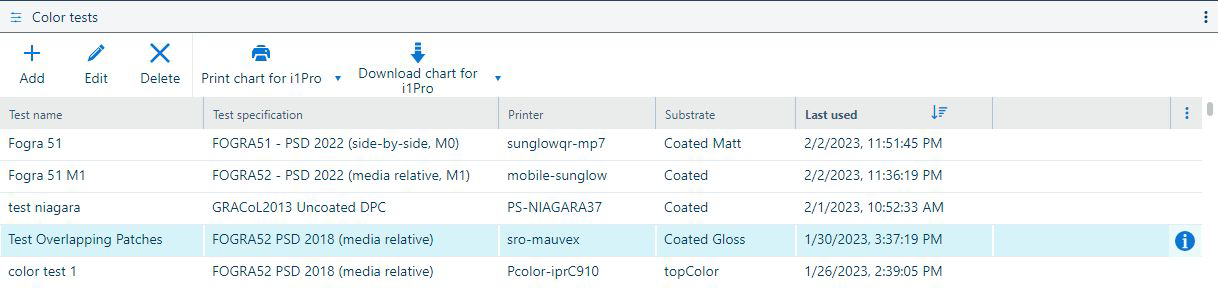 Arbeidsområde for [Fargetester] -appen
Arbeidsområde for [Fargetester] -appenDen siste kolonnen inneholder en ![]() -knapp som åpner [Skriv ut instruksjoner for det nedlastede diagrammet]. Knappen er bare synlig når musepekeren holdes over ett element i tabellen [Fargetester].
-knapp som åpner [Skriv ut instruksjoner for det nedlastede diagrammet]. Knappen er bare synlig når musepekeren holdes over ett element i tabellen [Fargetester].
Bruk ![]() [Legg til] -knappen hvis du vil opprette en ny fargevalideringstest.
[Legg til] -knappen hvis du vil opprette en ny fargevalideringstest.
Kombinasjonen [Skriver] + [Substrat] + [Testspesifikasjon] må være unik. Du kan ikke legge til den samme kombinasjonen to ganger.
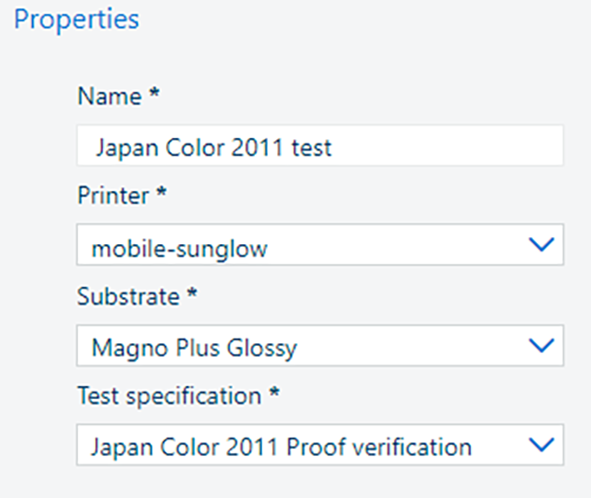 Egenskaper for en ny fargevalideringstest
Egenskaper for en ny fargevalideringstestNår du legger til en ny fargevalideringstest, blir du bedt om å oppgi følgende testegenskaper:
[Testnavn];
[Skriver];
[Substrat];
[Testspesifikasjon].
Når du har definert egenskapene, klikker du på [Lagre] -knappen for å lagre fargevalideringstesten.
Bruk ![]() [Rediger] -knappen hvis du vil redigere en fargevalideringstest. Du kan endre testnavn, skriver, substrat eller testangivelse.
[Rediger] -knappen hvis du vil redigere en fargevalideringstest. Du kan endre testnavn, skriver, substrat eller testangivelse.
Når du har redigert testegenskapene, klikker du på knappen [Lagre] for å lagre endringene.
Operasjonen [Redigere fargetest] kan kun utføres på fargetester som ikke brukes i noen måling. Et popup-vindu vil minne deg på når du prøver å redigere den som brukes.
Bruk ![]() [Slett] -knappen hvis du vil slette en fargevalideringstest.
[Slett] -knappen hvis du vil slette en fargevalideringstest.
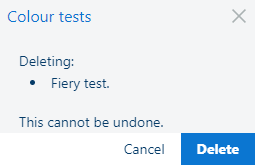 Slette en fargevalideringstest
Slette en fargevalideringstestDenne handlingen kan ikke angres. Hvis du er sikker på at du vil slette den valgte fargevalideringstesten, klikker du på [Slett] -knappen.
Operasjonen [Slett fargetest] kan kun utføres på fargetester som ikke brukes i noen måling. Et popup-vindu vil minne deg på når du prøver å slette den som brukes.
Bruk [Last ned diagram for i1Pro] - eller [Last ned diagram i1iSis] -knappen til å laste ned testdiagrammet for i1Pro eller i1iSis til arbeidsstasjonen, og skriv deretter ut testdiagrammet manuelt.
Testdiagrammet genereres når du klikker på [Last ned diagram] -knappen. Når du klikker på [Last ned diagram] -knappen, vises et nytt vindu med utskriftsinstruksjoner. Du må skrive ut testdiagrammet i samsvar med disse instruksjonene.
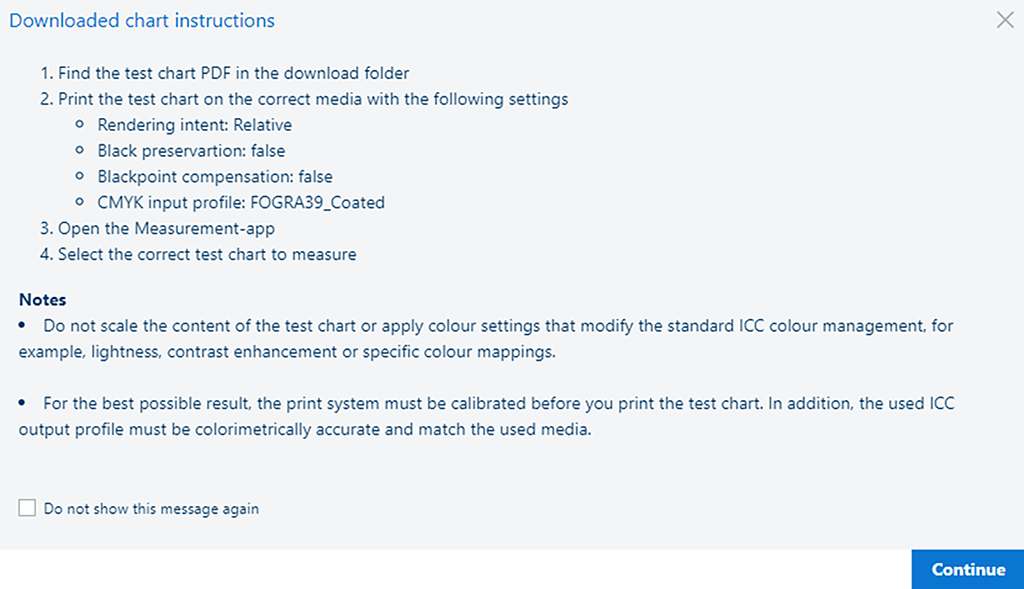 Instruksjoner for nedlastet diagram
Instruksjoner for nedlastet diagramUlike instruksjoner vises avhengig av testspesifikasjonene.
Testdiagrammet leveres som en PDF-fil.
Bruk [Skriv ut diagram for i1iSis] - eller [Skriv ut diagram for i1Pro] -knappen til å skrive ut testdiagrammet for i1Pro eller i1iSis.
Funksjonaliteten for direkte utskrift er nyttig når du har tilgang til skriveren.
Testdiagrammet skrives ut når du klikker på [Skriv ut diagram] -knappen. Når du klikker på [Skriv ut diagram] -knappen, vises det et nytt vindu med utskriftsinstruksjoner.
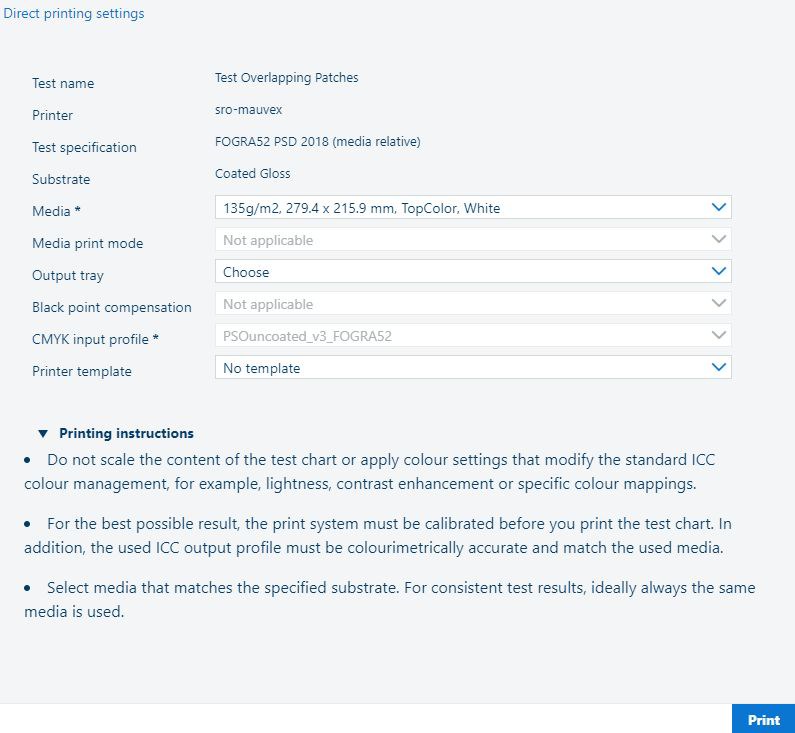 Instruksjoner for direkte utskrift
Instruksjoner for direkte utskriftEn rekke felt inneholder verdiene som allerede er angitt:
[Testnavn];
[Skriver];
[Testspesifikasjon];
[Substrat].
Alle redigerbare verdier du angir i denne dialogboksen, kommer til å bli brukt neste gang en direkte utskriftsoperasjon blir utløst:
[Medier]
Velg det som passer best til substratet fra testspesifikasjonen.
[Medieutskriftsmodus]
Kan bare velges dersom funksjonen støttes av utskriftsmotoren.
[Leveringsbrett]
Ikke endre hvis du vil la skriveren velge standardvalget. Overstyr valg av et magasin.
[Kompensering for svartpunkt]
Kan bare velges dersom funksjonen støttes av utskriftsmotoren.
[CMYK-inndataprofil]
Denne parameterverdien velges automatisk fra utskriftsmotorens CMYK-profiler hvis det finnes et samsvar fra profilen som er definert i referanseverdisettet fra testspesifikasjonen.
Hvis det ikke er samsvar, må du installere den spesifikke profilen på skriveren, eller velge profilen som er tilgjengelig for best samsvar.
[Skrivermal]
Bruk av skrivermalen vil ikke være vedvarende. En neste direkteutskriftshandling for den bestemte testen vil ikke bruke skrivermalen for PRISMAsync.
Utskriftsinstruksjonene vises slik de er definert i testspesifikasjonen.
Generelle utskriftsinnstillinger er tilgjengelige for testspesifikasjonsredigeringen i konfigurasjonsappen for å sikre at de samme utskriftsvilkårene brukes for hver test som utføres.
Denne operasjonen støttes for alle PRISMAsync-baserte kontrollere, og starter med Mark 8.3.
[Medieutskriftsmodus] er for øyeblikket bare tilgjengelig for skrivere i varioPRINT iX-Series-serien. Velgeren [Medieutskriftsmodus] vises etter at du har valgt en [Medier] (ettersom utskriftsmoduser er knyttet til mediene).
Avansert alternativ: det er mulig å bruke AWF-malen som kan velges under [Skrivermal].
Innstillingene for AWF vil bli brukt, og overskriver kanskje innstillingene som er sendt av PRISMAcolor Manager.
Denne operasjonen støttes for enkelte Fiery-baserte kontrollere, og starter med versjon 1.0.
Det er mulig å bruke en virtuell skriver som mal for innstillinger og/eller til å støtte bruk av kompensering av svartpunkt hvis utskriftsmotoren ikke støtter mottak av innstillingen JDF
Innstillinger for virtuell skriver vil overskrive innstillingene som er sendt av PRISMAcolor Manager
Bruk av en innstilling for virtuell skriver vil vedvare for den spesifikke testen ved neste direkteutskriftshandling